一、安装文件
wls1036_generic.jar weblogic 通用版本
jrockit-jdk1.6.0_45-R28.2.7-4.1.0-linux-x64 jdk
二、将文件上传到服务器
这里将安装文件上传到home/
三、 安装
1)如果不使用自带jdk、先将系统自带的jdk删除、查看系统是否安装有jdk
#java -version
如果有、删除
yum remove java*
2)jdk安装
进入安装文件所在目录、如果需要的话、先对文件授权
chmod a+x jrockit-jdk1.6.0_45-R28.2.7-4.1.0-linux-x64.bin
执行安装命令
./jrockit-jdk1.6.0_45-R28.2.7-4.1.0-linux-x64.bin

根据提示直到安装成功!
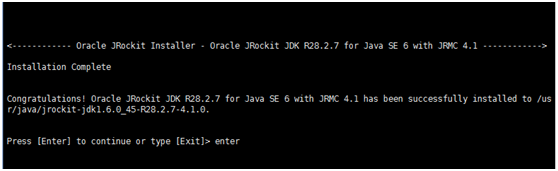
3)配置环境变量
执行命令:
vim /etc/profile
在文件中添加以下内容:
export JAVA_HOME=/usr/java/jrockit-jdk1.6.0_45-R28.2.7-4.1.0 export PATH=$JAVA_HOME/bin:$JAVA_HOME/jre/bin:$PATH export CLASSPATH=.:$JAVA_HOME/lib:$JAVA_HOME/jre/lib
如图:

保存退出执行如下命令使配置生效:
source /etc/profile
版本信息查看:
java -version
4)wls安装
授权命令:
chmod a+x wls1036_generic.jar
执行安装命令
java -jar wls1036_generic.jar
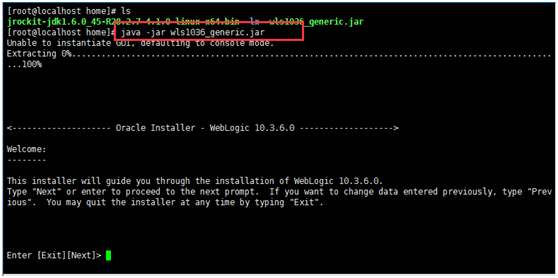
根据提示安装至完成如图:
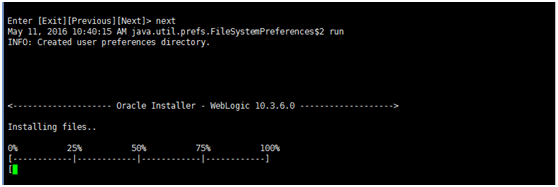
5)创建domain
命令端进入命令所在目录
cd /usr/Oracle/Middleware/wlserver_10.3/common/bin/
执行创建domain命令:
./config.sh
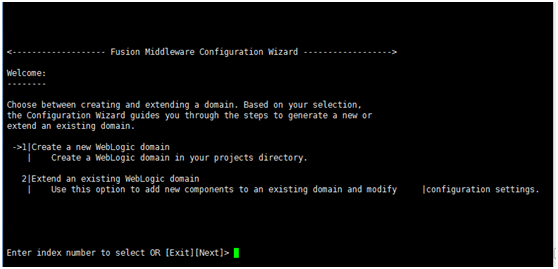
根据提示、到完成如图:
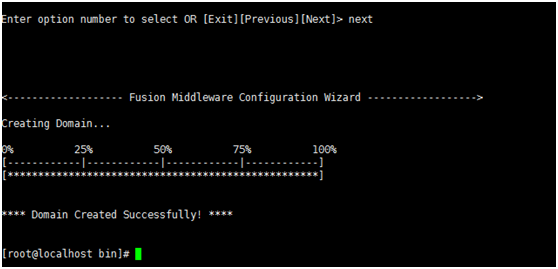
6)weblogic的启动与关闭
命令所在目录:
/usr/Oracle/Middleware/user_projects/domains/base_domain/bin
启动命令:
./startWebLogic.sh
关闭命令:
./stopWebLogic.sh
7)管理平台地址:
http://服务器ip:7001/console/login/LoginForm.jsp